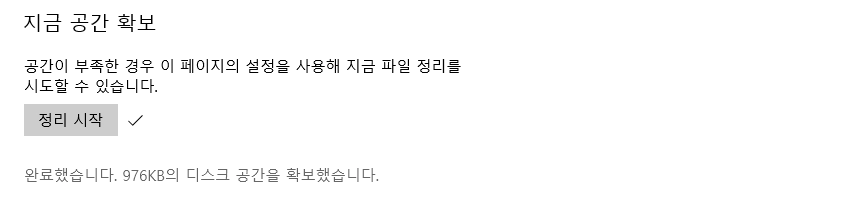이번 글에선 윈도우 저장공간 확보하는 2가지 방법을 알려드리려고 합니다. SSD는 빠르지만 대용량의 게임 몇개를 설치하거나 프로그램들 여럿 깔기만 하면 금방 용량이 부족해진다는 단점이 있습니다. 보통은 하드디스크 하나를 서브로 더 두어서 해결할 수 있습니다만, 여의치 않은 분들도 있을 것입니다. 마른 걸레를 쥐어짜듯 윈도우 저장공간 확보를 해봅시다.
윈도우 저장공간 확보의 필요성
SSD의 가격이 낮아지면서 많은 사람들이 SSD를 활용하여 컴퓨터를 구성하고 있습니다. 운영 체제가 설치된 곳은 SSD로, 기타 대용량의 파일은 HDD의 하드디스크에 저장하는 방식을 이용하고 있죠.
하지만 한 가지 문제가 있습니다. SSD가 많이 보급되고, 가격도 내려갔다고는 하지만 여전히 용량대비 가격이 비싸서 많은 유저들이 512GB나 1TB를 사용하고 있다는 것입니다.
경제적으로 새로운 SSD를 사기 여의치 않다거나 케이스에 설치할 공간이 부족하는 등의 이유로 새로운 저장공간을 추가할 여력이 없는 분들이 많을 겁니다. 그럴 땐 아래 방법을 이용해서 윈도우 저장공간 확보를 해봅시다.
1. 디스크 정리 이용하기
첫 번째로 할 수 있는 방법은 디스크 정리입니다. 윈도우(Win)키를 눌러 디스크 정리를 검색해서 열거나 제어판→시스템 및 보안→관리 도구→디스크 공간 확보를 눌러서 선택할 수 있습니다.
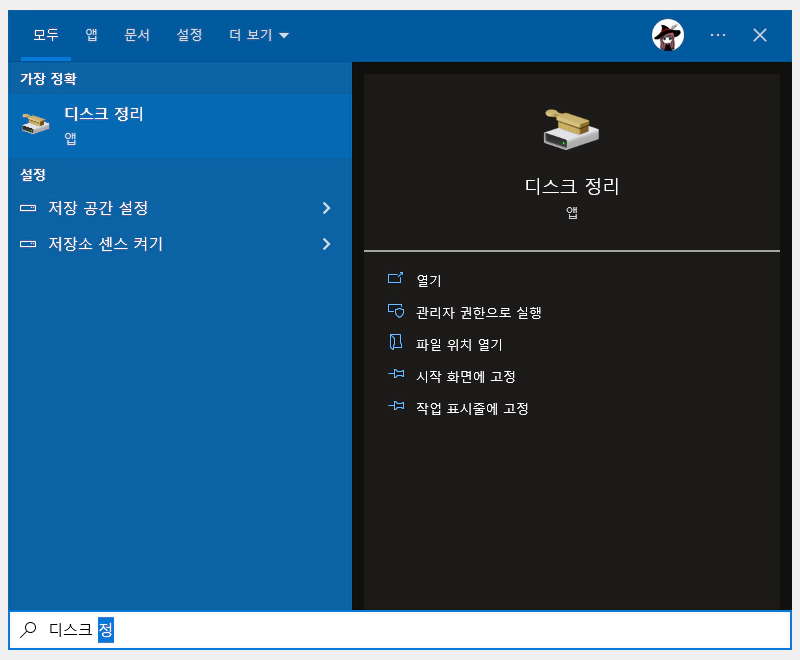
이후 정리할 디스크를 선택하면 정리 목록을 정렬해서 보여줍니다.
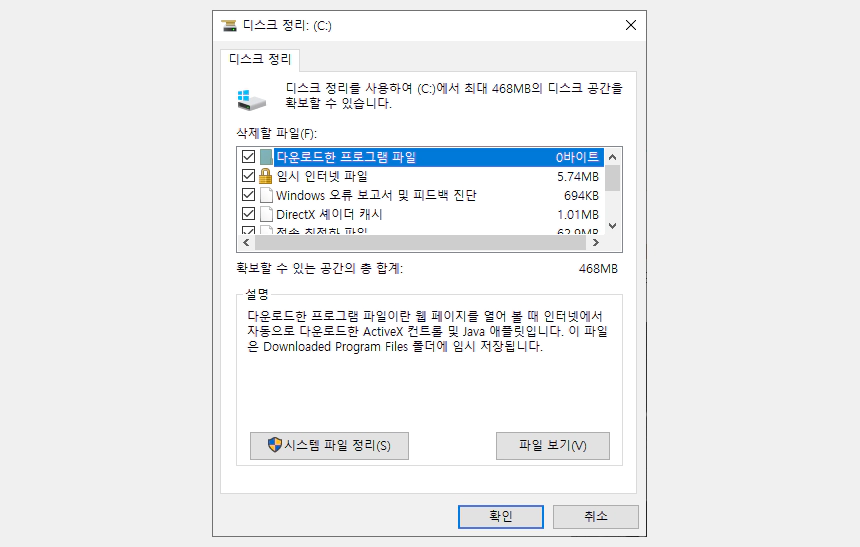
이렇게 정리되는 파일은 기본적으로 컴퓨터를 사용하면서 생긴 미리보기 파일, 임시 인터넷 파일 등의 찌꺼기 파일들입니다. 사실 효과는 그리 좋은 편이 아닙니다. 하지만 아래의 시스템 파일 정리를 이용하면 어떨까요?
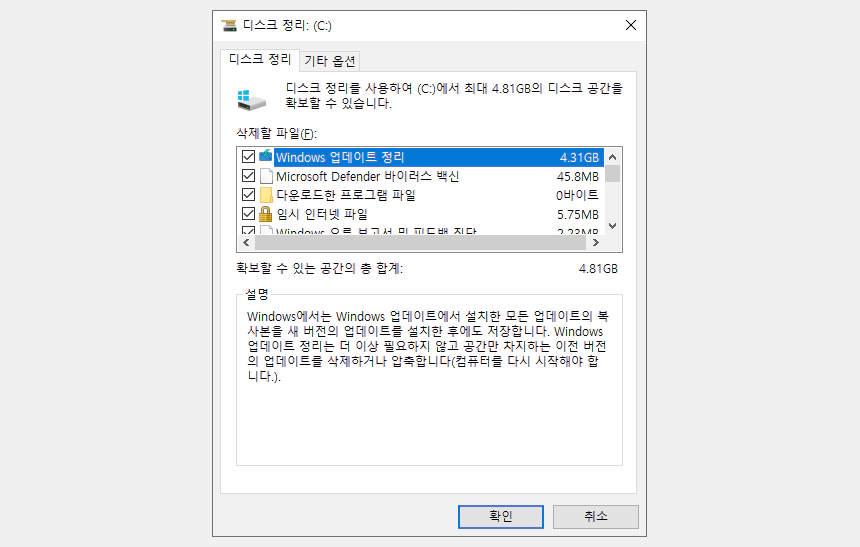
시스템 파일은 보통 윈도우를 업데이트하고 혹시모를 백업 등을 위해 남겨진 파일들입니다. 위 이미지에 나와있듯이 더 이상 필요하지 않고 공간만 차지하는 이전 버전의 업데이트를 정리하는데 이게 용량이 꽤 되는 편이죠. 업데이트 이후 컴퓨터에 별다른 이상이 없다면 정리해버려서 용량을 확보하는 것이 좋습니다.
2. 저장소 확보하기
두 번째는 평상시 저장 공간을 확보하는 방법입니다. 이 방법은 위처럼 저장 공간이 필요할 때 확 늘려주는 마법은 보여주지 못하지만, 평소에 저장 공간을 미리미리 확보함으로써 용량을 잘 활용할 수 있게 하는 방법입니다. 이 방법 이후에 용량이 부족하다면 결국에는 쓸데없는 프로그램을 삭제하는 것이 옳겠죠.
1. Win키를 눌러 저장 공간 입력
'Win+I -> 시스템 -> 저장 공간'으로 이동하는 방법도 있습니다.
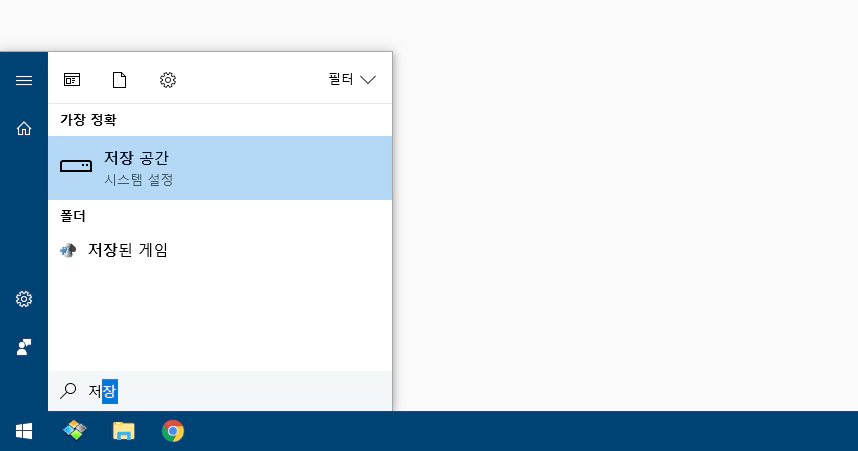
2. 저장소 센스를 '켬'으로 바꾼다.
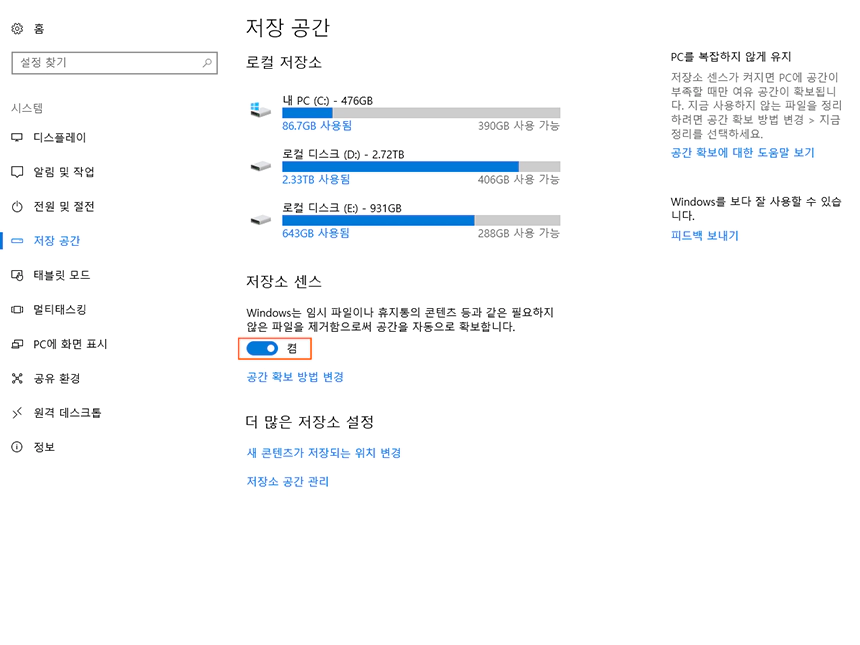
3. 공간 확보 방법 변경을 선택
임시 파일을 어떻게 제거할 것인지 선택합니다. 예를 들어 다운로드 폴더에 파일들을 쌓아놓는 경우가 많다면 마지막 옵션은 선택하면 안 되겠죠.
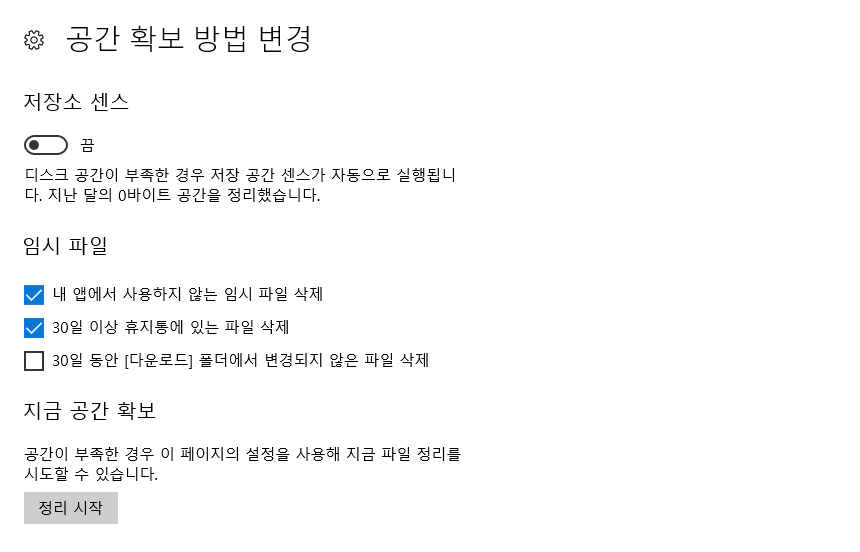
4. 당장 정리가 필요하다면 정리 시작을 누릅니다.
일정 시간이 소요된 이후 자동으로 정리가 됩니다. 이후에는 정기적으로 저장소가 제거되므로 크게 신경을 쓰지 않아도 됩니다. 추후 용량이 부족할 때는 쥐어짜낼 물도 없으니 자주 사용하지 않는 프로그램을 지워가면서 확보하거나 하드디스크를 구매하는 방법을 이용해보도록 합시다.